Mój ulubiony edytor wizualny WordPress — przegląd i instruktaż Thrive Content Builder
Opublikowany: 2015-02-26AKTUALIZACJA: Thrive Content Builder został zaktualizowany i stał się Thrive Architect . I jest nawet lepszy niż pierwsza wersja. Przeczytaj moją pełną recenzję tutaj.
Thrive Content Builder to wysokiej jakości wtyczka WordPress , która umożliwia wizualną edycję dowolnego postu lub strony, zwaną inaczej edytorem wizualnym . Używam WordPressa do tworzenia i edycji stron internetowych od prawie 6 lat, więc jestem przyzwyczajony do edycji treści w edytorze backendu. Niemniej jednak, korzystanie z edytora wizualnego WordPress zaoszczędziło mi niezliczoną ilość czasu (a tym samym pieniędzy) na majstrowaniu przy układach i poprawianiu wyglądu wszystkich moich stron internetowych.
Ta recenzja i przewodnik Thrive Content Builder pomoże Ci zdecydować, czy ta wtyczka do edycji wizualnej jest dla Ciebie odpowiednia, i pokaże, jak najlepiej wykorzystać wszystkie jej wbudowane funkcje.
W tym przewodniku omówię:
- Co to jest Thrive Content Builder?
- 5 najważniejszych funkcji
- Prosta instalacja
- Konfiguracja wtyczki
- Wspierać się
- Kompatybilność, błędy i problemy
- Ceny, pobieranie i oferty bonusowe
Co to jest Thrive Content Builder?
Thrive Content Builder to flagowa wersja wtyczki Thrive Themes . Firma jest „zorientowana na konwersję”, czyli każdy utworzony przez nich motyw WordPress i wtyczka ma na celu poprawę współczynników konwersji . Przez lata korzystałem z wielu różnych produktów WordPress (takich jak Themeforest, MyThemeShop itp.), a Thrive Themes jest tam z najlepszymi. Firma Thrive została założona przez Shane'a Melaugha, odnoszącego sukcesy marketera internetowego, znanego również z innych projektów, w tym z badania słów kluczowych i narzędzia do analizy konkurencji SECockpit.
Thrive Content Builder umożliwia edycję postów i stron WordPress w interfejsie użytkownika . Widzisz stronę, którą właśnie czytasz? Tam zredagowałem ten post.
Thrive Content Builder jest również znany jako Thrive Visual Editor . Nie mam pojęcia, dlaczego używają 2 różnych nazw, ale to nic wielkiego. Możesz również chcieć wiedzieć, że istnieje również funkcja Thrive Landing Pages wbudowana bezpośrednio we wtyczkę. To zestaw pięknych, zoptymalizowanych stron docelowych, które możesz łatwo dostosować za pomocą edytora wizualnego/konstruktora treści. Więcej o tej funkcji wyjaśnię w dalszej części recenzji.
5 najważniejszych funkcji
Thrive Content Builder był dla mnie tak naprawdę przydatny, że mogłem godzinami opowiadać o jego zaletach. Wiem jednak, że jesteś zbyt zajęty, aby słuchać mnie i tak dalej, więc skondensowałem moje ulubione funkcje wtyczek na liście Top 5:
1. Oszałamiające elementy
Wtyczka jest pełna pięknych, nowoczesnych elementów internetowych. Wystarczy spojrzeć na kilka na tej stronie demonstracyjnej.
2. Edycja frontonu metodą „przeciągnij i upuść”
Zupełnie początkujący nie będzie miał problemu z korzystaniem z wtyczki - a doświadczony użytkownik WordPressa podziękuje za zapoznanie się z nim. Możesz nie tylko przeciągać nowe elementy na stronie, ale także duplikować, usuwać i przenosić elementy za pomocą prostej akcji myszy. BEZ KODOWANIA!
O tak, koniec z ciągłym odświeżaniem strony , aby zobaczyć, jak wyglądają Twoje posty. Ach, słodka ulga.
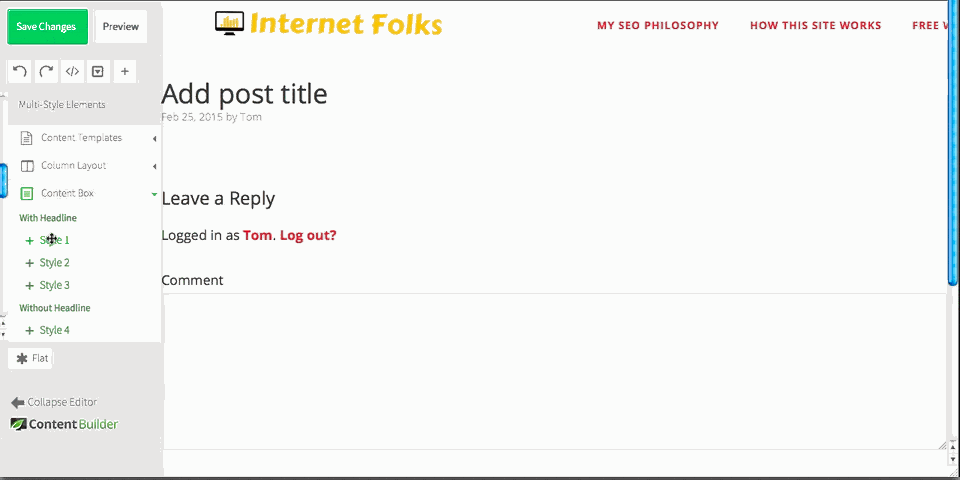
3. Zapisz własne szablony
W Thrive Content Builder możesz zapisywać nieograniczoną liczbę szablonów . Na przykład, jeśli zaprojektowałeś stronę, którą lubisz, możesz ją zapisać i załadować w kilka sekund w nowych postach. Oszczędza mi to jeszcze więcej czasu .
4. Pełna integracja shortcode
Jeśli tak jak ja używasz więcej niż 1 wtyczki WordPress, z przyjemnością dowiesz się, że Thrive jest kompatybilny z shortcode . Po prostu wybierz moduł „WordPress Content” i edytuj tak, jak w backendzie. Nadal możesz przeciągać elementy shortcode, tak jak wszystko inne w Thrive. Element review u góry tej strony używa do wyświetlenia krótkiego kodu i bezproblemowo współpracuje z Thrive.
5. Prędkość błyskawicy
Obawiałem się, że wtyczka o wielkości 20 MB może powodować pewne opóźnienia w witrynie, ale mogę śmiało zgłosić, że zespół Thrive zna się na kodowaniu — Thrive Content Builder ładuje się niezwykle szybko i wcale nie spowalnia Twojej witryny.
Instalacja
Instalacja wtyczki jest prosta. Ma około 20 MB , więc niektóre hosty nie pozwalają na przesłanie spakowanego pliku za pomocą funkcji backendu „upload plugin”. Bez obaw, łatwo jest dodać wtyczkę za pomocą bezpłatnego oprogramowania FTP, takiego jak Filezilla (kompatybilny z Windows i Mac).
Po prostu rozpakuj plik i przeciągnij go do folderu wtyczek WordPress, który zwykle znajduje się tutaj: twojawitryna> wp-content> wtyczki
Organizować coś
Gdy wtyczka zostanie aktywowana w Twojej witrynie, wszystko jest skonfigurowane i gotowe do pracy. Aby aktywować, po prostu dodaj swój klucz licencyjny (znajduje się on w zakładce „Moje konto i klucze licencyjne” na koncie Thrive Themes). Nie ma okna ustawień ani panelu opcji do użycia. Na pasku bocznym administratora zobaczysz trzy nowe elementy: Lightboxy Thrive, Menedżer czcionek i Menedżer ikon . Te funkcje są całkowicie opcjonalne, ale dodają wiele dodatkowej wartości do wtyczki, co krótko wyjaśnię poniżej.
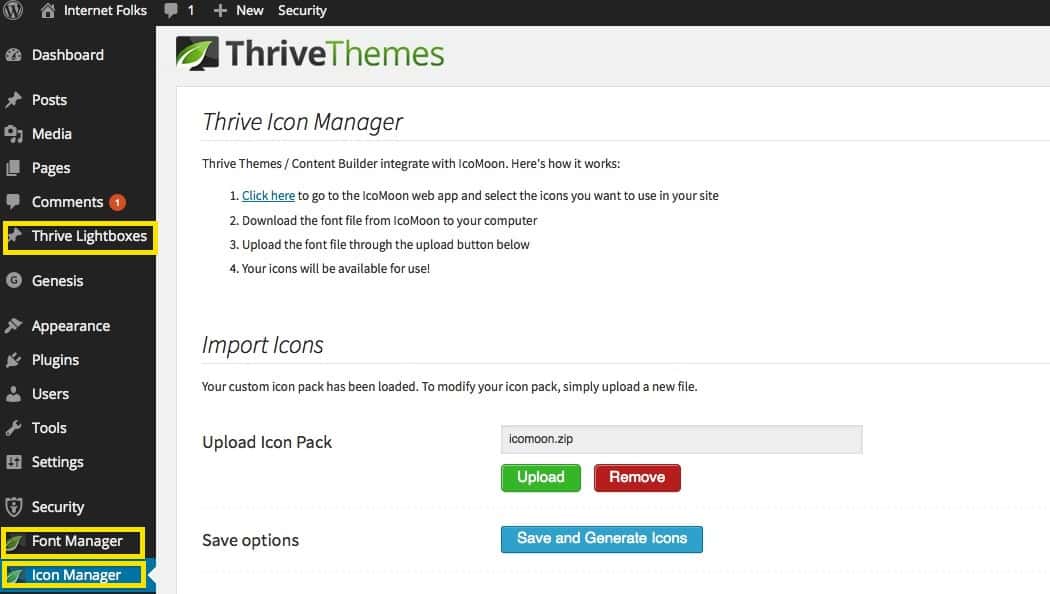
Menedżer czcionek
Możesz dodać niestandardowe czcionki w panelu „Font Manager”, jest to dość oczywiste.

Menedżer ikon
Możesz dodać niestandardowe ikony w panelu Icon Manager. Ponownie, dołączone są proste instrukcje, a wszystkie ikony są udostępniane bezpłatnie za pośrednictwem IcoMoon.
Oto przykład kilku niestandardowych ikon w akcji:
Możesz używać ikon w różnych elementach Thrive Content Builder.
Rozkwitaj Lightboxy
Ta funkcja jest warta ceny samej wtyczki. Lightbox to okno nakładki, które może zawierać wszystko, co tylko zechcesz – ofertę specjalną, formularz zgody na newsletter itp. Budujesz lightboxy tak, jak tworzysz strony witryny i publikujesz w Thrive Content Editor.
Kliknij poniższy przycisk, aby zobaczyć przykład lightboxa, który właśnie wykonałem w Thrive (w około 5 sekund!):
Istnieje wiele przejść i efektów (wsuwanie, powiększanie itp.), które można zastosować do dowolnego lightboxa. Ten, którego użyłem w powyższym przykładzie, nazywa się „slide top”.
Jeśli interesuje Cię zwiększenie liczby konwersji w witrynie i pozyskanie większej liczby subskrybentów biuletynów , Thrive Lightboxy znacznie ułatwią Ci życie.
Zobacz pełny samouczek dotyczący Thrive Lightbox.
Rozkwitaj strony docelowe
Thrive Content Builder ma tak wiele nazw, że może być nieco mylący. Wtyczka jest również dołączona do funkcji o nazwie Thrive Landing Pages. Są to wbudowane szablony, które działają od razu po wyjęciu z pudełka. Możesz stworzyć landing pages w kilka sekund. Co więcej, te strony docelowe zostały zaprojektowane przez ekspertów, którzy wiedzą, jak optymalizować konwersje .
Wystarczy wybrać szablon i dostosować , jak chcesz. Podoba mi się, że te strony mogą być używane do zastąpienia standardowych ustawień motywu WordPress, więc nie ma elementów takich jak menu nagłówka, które rozpraszałoby klientów/czytelników.
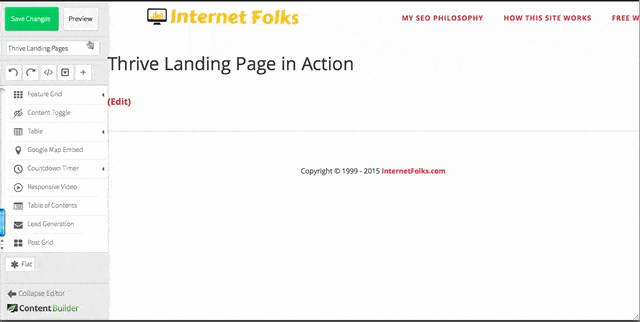
Oto zajawka na przykładowej stronie docelowej. Jest tak wiele szablonów do wyboru. Sama ta funkcja sprawia, że Thrive Content Builder jest świetną alternatywą dla LeadPages (i znacznie tańszą).
Zobacz pełną wersję demonstracyjną stron docelowych Thrive.
Wspierać się
Nigdy nie musiałem zadawać pytań pomocniczych związanych z Thrive Content Builderem, ponieważ jest on tak łatwy w użyciu, a w sekcji dla członków jest mnóstwo filmów pomocowych.
Istnieje również bardzo aktywne forum wsparcia:
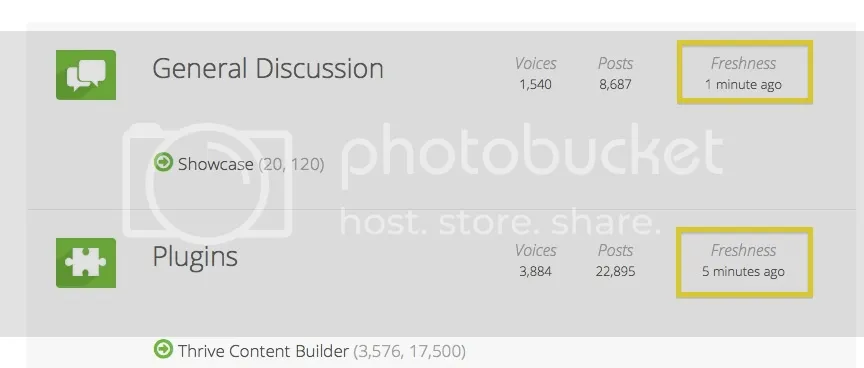
Świetne webinaria i samouczki są dodawane przez cały czas. Na przykład to seminarium internetowe „Budowanie od podstaw witryny ukierunkowanej na konwersję” i blog Thrive Content Builder.
Kompatybilność, błędy i problemy
Jak każda wtyczka WordPress, Thrive Content Builder ma kilka błędów. Oto te, które zauważyłem.
- Konflikt wtyczek z CleanerPress
Thrive CB to jedna z najbardziej kompatybilnych wtyczek, z których korzystałem, ale mam problem z korzystaniem z wtyczki CleanerPress. Gdy działa CleanerPress, nie mogę użyć przycisku „Edytuj za pomocą Thrive Content Builder” (pokazuje pustą stronę). W rezultacie zdecydowałem się usunąć CleanerPress, ponieważ nie zapewniał on wielu korzyści mojej stronie. Poza tym Thrive działa na wszystkich motywach WordPress, na których go testowałem (różne z Themeforest, StudioPress i MyThemeShop) i wszystkich innych wtyczek.
- Nie możesz kopiować szablonów między witrynami
Uwielbiam funkcję zapisywania szablonów, ponieważ oszczędza mi to jeszcze więcej czasu. Ponieważ prowadzę wiele witryn, chciałbym mieć możliwość kopiowania szablonów między różnymi witrynami. W tej chwili nie jest to możliwe, ale wtyczka jest regularnie aktualizowana, więc mamy nadzieję, że zmieni się to w przyszłości.
- W Thrive nie możesz edytować starych postów WordPress
Bardzo chciałbym wrócić do moich starych postów na blogu i stronach internetowych i wprowadzić zmiany w starych treściach za pomocą Thrive. Niestety w Thrive możesz edytować posty tylko wtedy, gdy zostały pierwotnie utworzone za pomocą Thrive. Aby to obejść, kopiuję/wklejam starą zawartość WordPressa do bloków Thrive. Nie jest tak źle, ponieważ nadal możesz zachować stare skróty/formatowanie za pomocą elementu „Treść Wordpress”.
Ceny, pobieranie i oferty bonusowe
Chcesz więc zdobyć kopię Thrive Content Builder ? Mądry wybór!
Koszt wtyczki
Jeśli prowadzisz tylko 1 witrynę WordPress, licencja na jedną witrynę kosztuje 97 USD. Z pewnością nie jest to najtańsza wtyczka na rynku, ale jest warta swojej ceny. Możesz zaoszczędzić pieniądze, jeśli chcesz korzystać z innych wtyczek i motywów Thrive i dołączyć do Thrive Suite za 299 USD rocznie lub 99 USD za kwartał.
Ściągnij
Możesz pobrać Thrive Content Builder natychmiast po wybraniu i opłaceniu licencji lub subskrypcji. Nie czekaj na wiadomość e-mail - zaloguj się na swoje konto Thrive Themes i poszukaj wtyczki na głównej stronie konta. Numer seryjny znajdziesz w zakładce „Moje konto i klucze licencyjne” .
Bonus dla czytelników Internet Folks
Jeśli kupisz Thrive Content Builder za pomocą mojego linku afiliacyjnego, dostanę małą prowizję - uprzejmie dziękuję!
Jeśli masz konkretne pytania dotyczące korzystania z wtyczki, wyślij mi wiadomość na stronie lub za pośrednictwem Twittera - zawsze chętnie pomogę moim czytelnikom.
